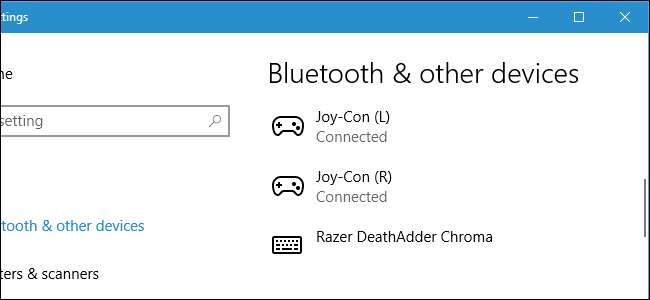
בקרי ה- Joy-Con וה- Pro עבור ה- Nintendo Switch עובדים ממש כמו בקרי Xbox One ו- PlayStation 4 מודרניים. הם תומכים ב- Bluetooth, כך שתוכלו להתאים אותם למחשב האישי ללא חומרה מיוחדת.
יש כאן תפיסה אחת: שני ה- Joy-Cons נתפסים כבקרים נפרדים על ידי המחשב האישי שלך. אתה יכול להשתמש בהם כ- בקרים נפרדים , אך אינך יכול לשלב אותם ולהשתמש בהם כרגע בקר מלא.
חיבור הבקר למחשב האישי שלך
ראשית, ודא ש- Bluetooth מופעל במחשב שלך ופתח את ממשק ה- Bluetooth. ב- Windows 10, עבור אל הגדרות> התקנים> Bluetooth> הוסף Bluetooth או מכשיר אחר> Bluetooth. ב- Windows 7, עבור אל לוח הבקרה> חומרה וצליל> הוסף מכשיר.
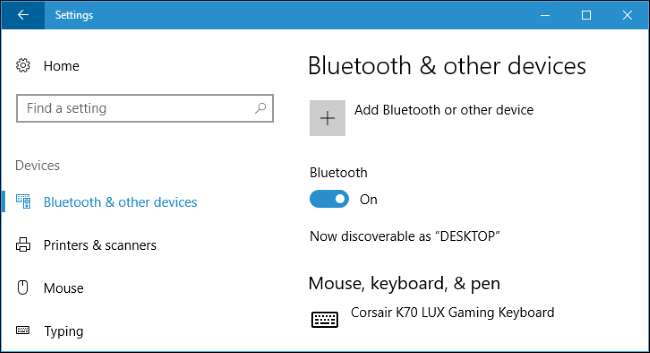
לאחר מכן, קבל את הבקר שלך. אם אתה משתמש בבקר Joy-Con, נתק אותם תחילה מהמתג או מאחיזת Joy-Con. לחץ לחיצה ארוכה על כפתור "סינכרון", אשר תמצא הממוקם בין כפתורי SL ו- SR ב- Joy-Con. הנורות לצד כפתור הסינכרון יתחילו להבהב.
אם אתה משתמש בבקר Pro, תמצא את כפתור "סינכרון" בחלקו העליון של הבקר, משמאל לתקע הטעינה USB-C. לחץ לחיצה ארוכה עליו.

הבקר יהיה במצב התאמה לאחר שתלחץ לחיצה ארוכה על כפתור הסינכרון. תראה את ה- Joy-Con או בקר Pro מופיעים בתפריט ה- Bluetooth של המחשב שלך. בחר אותו בתפריט כדי לחבר אותו למחשב האישי שלך.
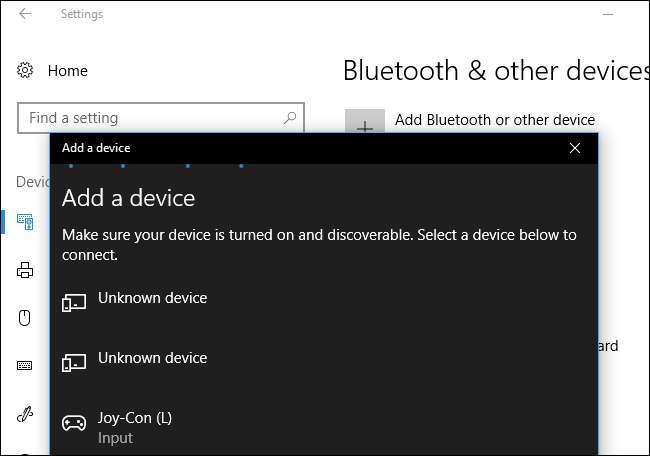
באופן מוזר, הנורות ב- Joy-Con ימשיכו להבהב גם לאחר שהוא מחובר למחשב האישי שלך. עם זאת, אתה יכול לראות בבירור כי Joy-Con מחובר למחשב שלך מחלון Bluetooth, שכן הוא מוצג ברשימת ההתקנים המחוברים.
חזור על תהליך זה אם ברצונך להתאים יותר מבקר אחד - למשל, אם ברצונך להתאים את שני Joy-Cons. תראה שכל בקר מופיע במסך הוסף מכשיר כשתלחץ לחיצה ארוכה על לחצן הסינכרון שלו.
קָשׁוּר: כיצד להתאים מכשיר Bluetooth למחשב, לטאבלט או לטלפון
הטריק הזה עובד גם על מחשבי מקינטוש ומכשירי אנדרואיד. פשוט פתח את ממשק Bluetooth ולחץ לחיצה ארוכה על כפתור הסינכרון בבקר ל התאם אותו כמו כל מכשיר אחר .
הגדרת תצורת הבקר שלך
אתה תקוע באמצעות בקרי Joy Con כבקרים קטנים נפרדים, בדיוק כמו שאתה משתמש בהם במצב שני שחקנים במשחקים שונים ב- Nintendo Switch. גיק יוזם עשוי יום אחד להכין תוכנית שתוכל לשלב ביניהם ולאפשר לך להשתמש בהם כבקר יחיד, אך למרבה הצער, כרגע אנחנו תקועים בהמתנה.
בקר Pro יעבוד טוב יותר במשחקי מחשב ואמולטורים רבים, מכיוון שיש לו את כל הלחצנים הסטנדרטיים שיש לבקר מלא טיפוסי, כולל שני מקלות אנלוגיים ומשטח D.
בכל סוג הבקר שתשתמשו, תוכלו להגדיר אותו כך שהוא יפעל במשחקים או אמולטורים רבים. היכנס לתפריט הקלט של התוכנית והגדר את הבקר ככל שתרצה.
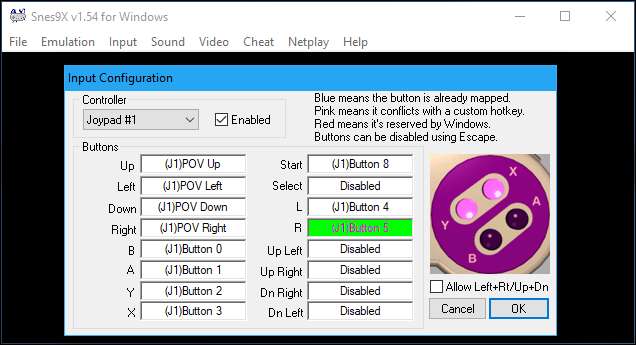
בין אם אתה משתמש ב- Joy-Con או בקר Pro, בעיה אחת שתמצא היא שהבקר משתמש בשיטת DirectInput הישנה במקום בשיטת הקלט Xinput החדשה יותר, שמשמשת את בקרי Xbox 360 ו- Xbox One. משחקים מודרניים רבים תומכים רק ב- Xinput, בעוד שאחרים עשויים פשוט לקבל תמיכה טובה יותר ב- Xinput מאשר ב- DirectInput. זה מדוע בקרי Xbox הם האפשרות הנתמכת ביותר עבור משחקי מחשב .
ניתן לתקן זאת באמצעות תוכנית כמו x360ce , שאותו תוכלו להגדיר להמרת לחיצות קלט בבקר המתג שלכם לאירועי כפתור Xinput. זה מאפשר לך למעשה לחקות בקר Xbox 360, מה שמקנה לבקרי המתג של Nintendo את היכולת לתפקד במשחקים שתומכים רק בבקרי Xbox. אתה צריך לעשות משהו דומה מתי הגדרת בקר פלייסטיישן 4 DualShock לתאימות מרבית למשחקי מחשב.
זיווג הבקר שלך למתג שלך
כשתסיים, תוכל להתאים בקלות את בקרי ה- Joy-Con שלך למתג Nintendo שלך. פשוט חבר פיזית את ה- Joy-Cons לצד דפי המתג שלך. הם יתאימו אוטומטית למתג הנינטנדו שלך.
אם זה לא עובד מסיבה כלשהי - או אם ברצונך להתאים את בקר ה- Pro שלך עם קונסולת ה- Switch שוב, תוכל להשתמש בתהליך ההתאמה הרגיל של הבקר. בחר בקרים> התאם בקרים חדשים במסך הבית של המתג שלך כדי להתחיל. בצע את ההוראות שעל המסך. תתבקש ללחוץ על כפתור הסינכרון בבקר שלך כדי להמשיך.
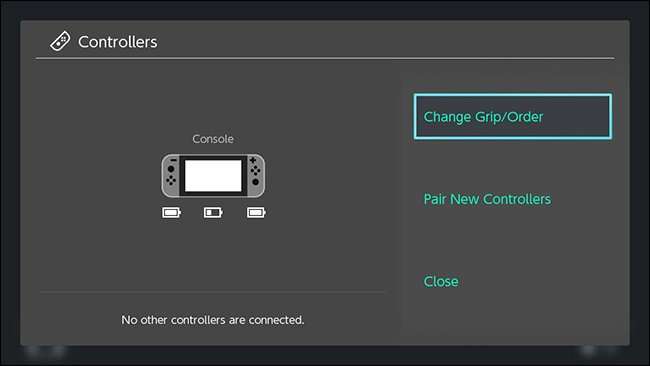
כשתרצה להשתמש בבקרים שלך במחשב שלך שוב, תצטרך לחזור לתפריט Bluetooth ולהתאים אותם באמצעות כפתור הסינכרון פעם נוספת. אבל ברגע שאתה יודע איפה לחפש, תהליך ההתאמה הוא מהיר.







